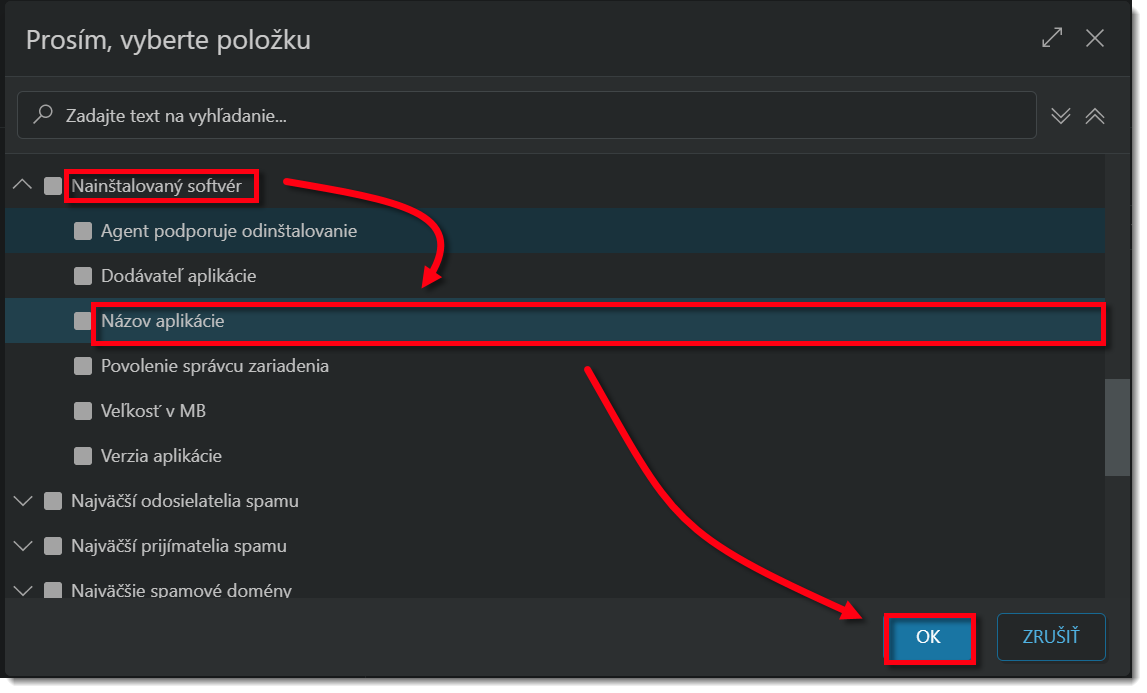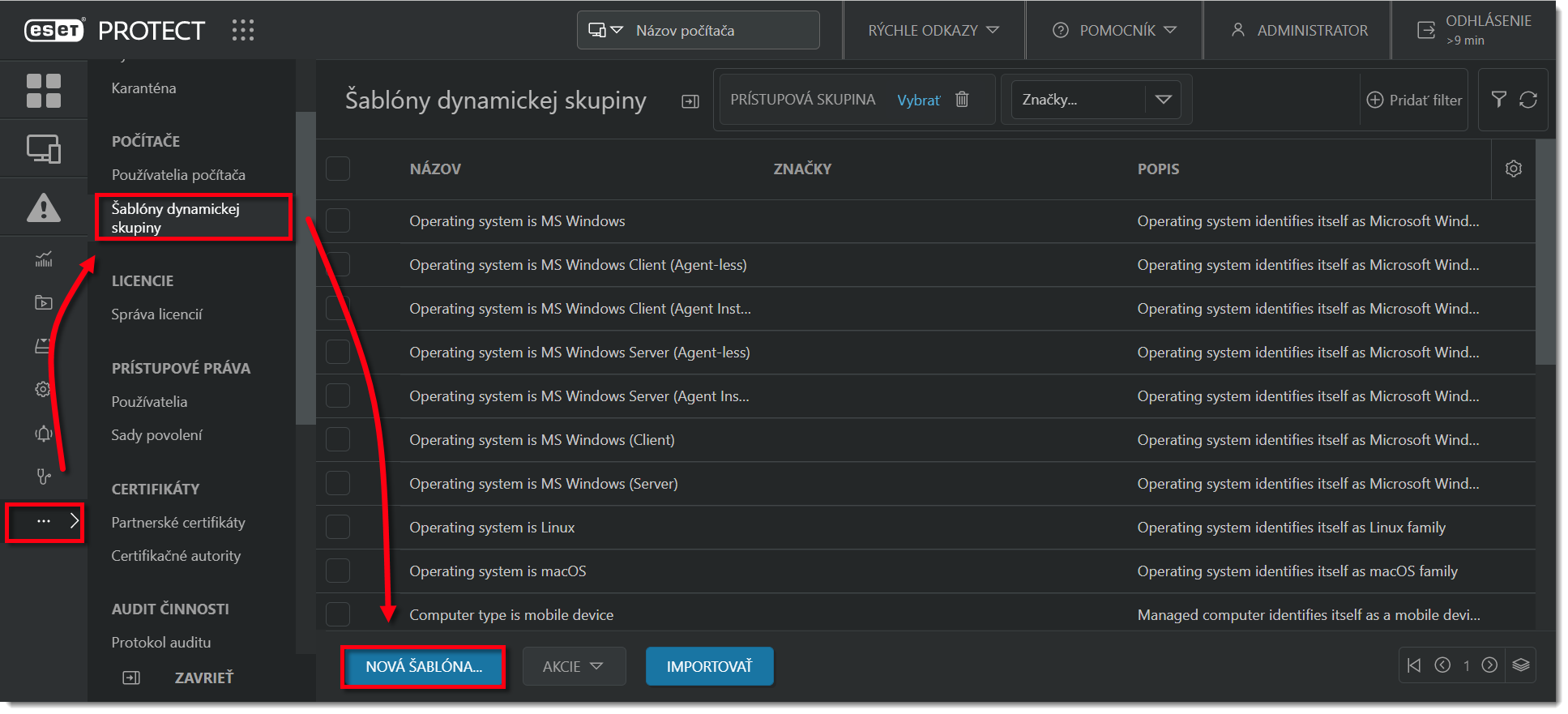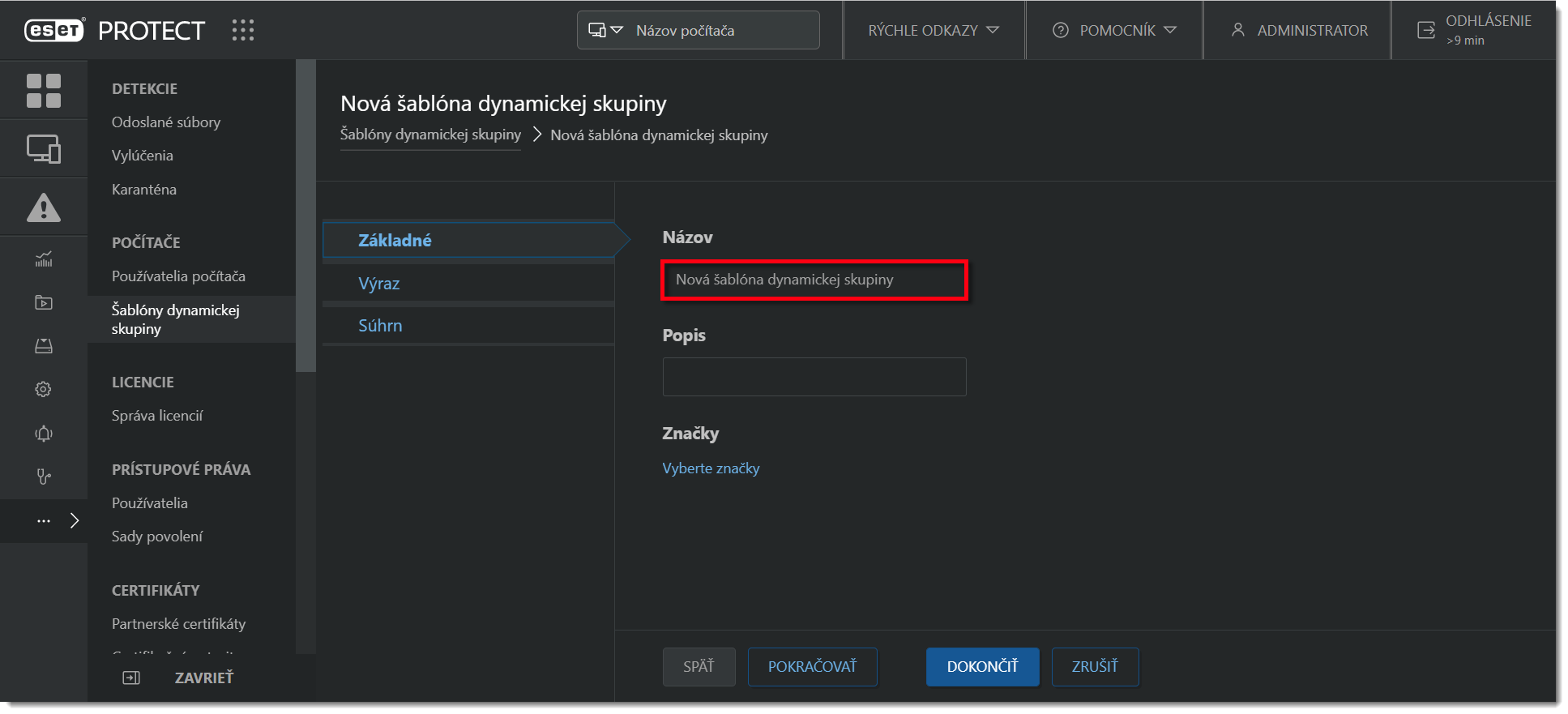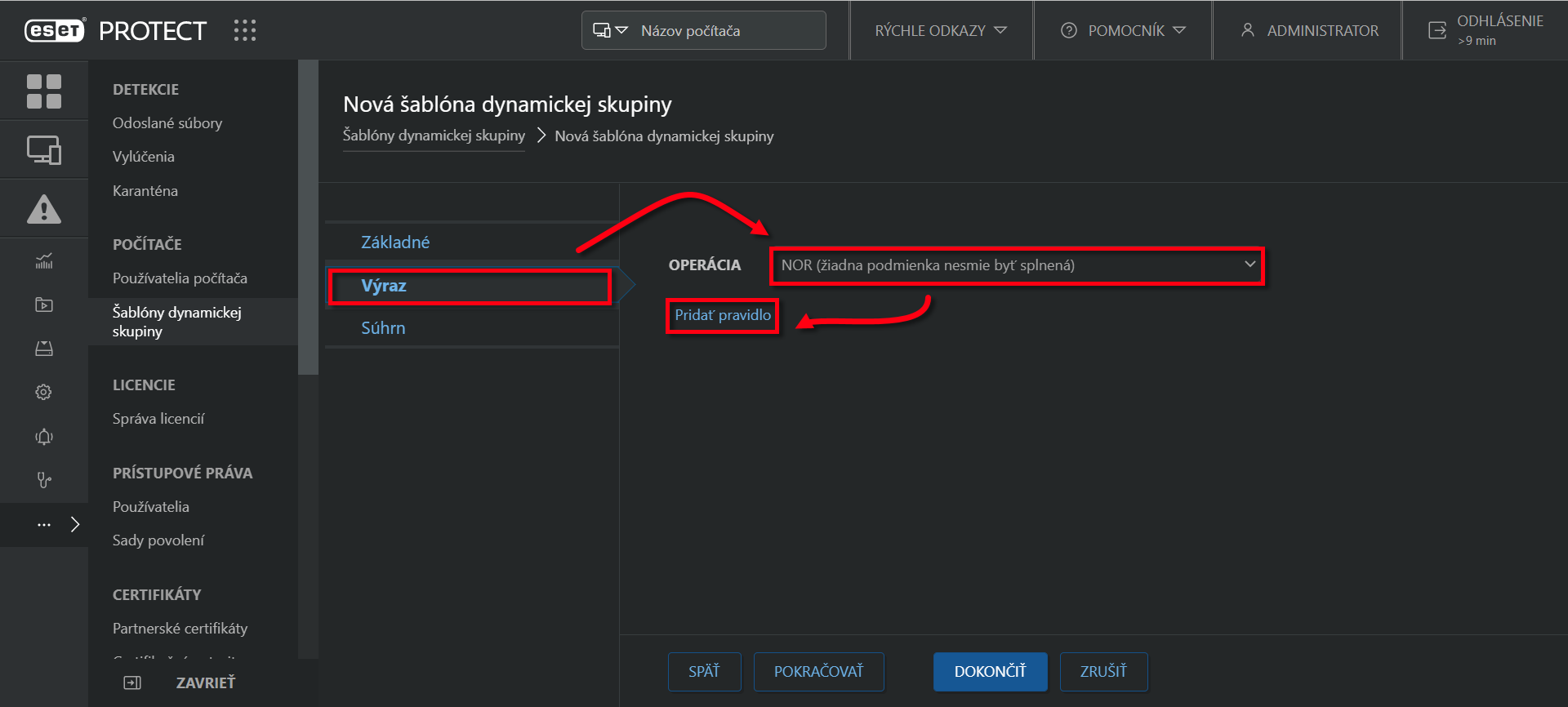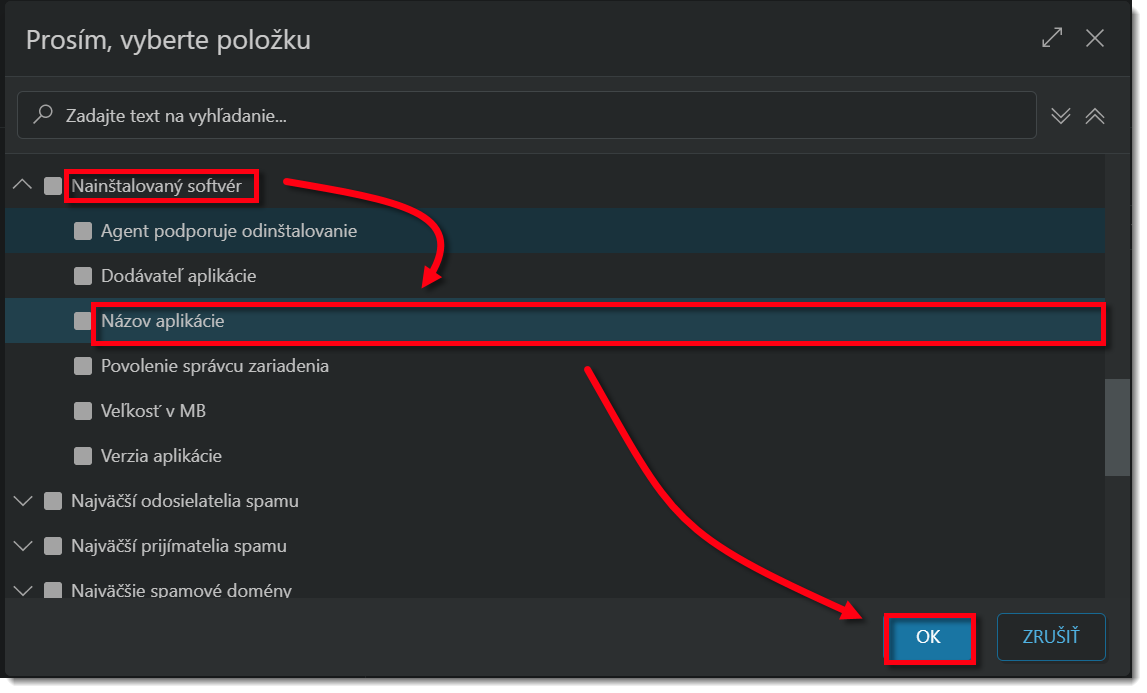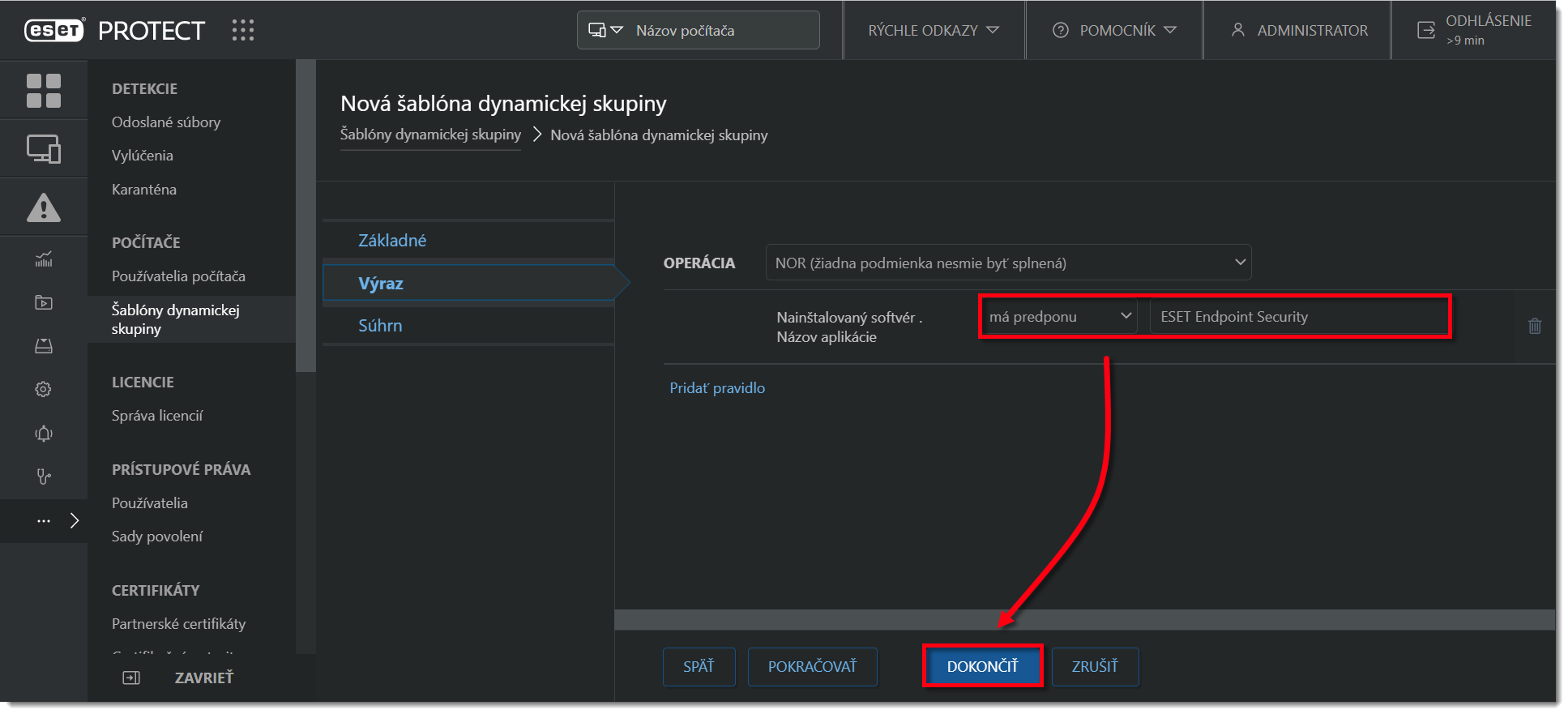Zobraziť kritériá dynamických skupín
Aktivácia
- Aktivované prostredníctvom ESET PROTECT – zoskupujte zariadenia podľa toho, či boli alebo neboli aktivované prostredníctvom ESET PROTECT
- Dátum uplynutia platnosti licencie – zoskupujte zariadenia podľa dátumu uplynutia platnosti licencie
- Príznaky licencie
- Stav licenčného modelu
- Typ licenčného modelu
- Kód produktu licencie
- Názov produktu licencie – zoskupujte zariadenia na základe názvu produktu vo vašej produktovej licencii
- Verejné ID licencie – zoskupujte zariadenia na základe verejného ID spojeného s konkrétnou produktovou licenciou
- Obdobie obnovenia licencie
- Typ licencie
- ID polohy
- Kód produktu
- Názov licenčnej jednotky
Aktívne detekcie
- Detekčné jadro – zoskupujte zariadenia podľa toho, akú verziu detekčného jadra práve používajú, prípadne či ich detekčné jadro vyšlo pred alebo po určitom dátume
- Detekcia spracovaná
- Názov detekcie
- Typ detekcie
- Čas prvého výskytu
- Hash zachyteného súboru
- URI objektu – zoskupujte zariadenia na základe jednotného identifikátora prostriedku (URI) súvisiaceho s nájdenou hrozbou
- Názov procesu – zoskupujte zariadenia na základe časti alebo celého názvu procesu súvisiaceho s nájdenou hrozbou
- Vyžaduje sa reštart – zoskupujte zariadenia na základe toho, či vyžadujú reštart
- Odkaz protokolu kontroly – zoskupujte zariadenia podľa toho, či sa v rámci ich protokolu kontroly odkazuje na konkrétnu položku
- Používateľ – zoskupujte zariadenia podľa aktuálne prihláseného používateľa
Počítač
- Počítač – zoskupte spolu všetky zariadenia okrem konkrétneho počítača alebo ako skupinu vyberte len jeden počítač
- Maska spravovaných produktov – zoskupujte zariadenia podľa toho, či sa na ne vzťahuje alebo nevzťahuje jedna z prednastavených masiek spravovaných produktov
Identifikátory zariadenia
- Typ identifikátora – zoskupujte zariadenia podľa typu identifikátora, ktorý používajú (FQDN, názov počítača, pracovná skupina počítača, IMEI alebo sériové číslo)
- Hodnota identifikátora – zoskupujte zariadenia na základe časti alebo celej konkrétnej hodnoty identifikátora
Problémy s funkciou/ochranou
- Funkcia – zoskupujte zariadenia podľa toho, ktoré funkcie produktu si vyžadujú pozornosť
- Problém – zoskupujte zariadenia na základe chybového hlásenia, ktoré produkt zobrazuje. Vyberte si zo zoznamu dostupných chybových hlásení
- Zdroj – zoskupujte zariadenia na základe súčasti ESET PROTECT, klientskeho riešenia alebo operačného systému, identifikovaných ako zdroj problému
- Stav – zoskupujte zariadenia podľa ich indikovaného stavu. Vyberte si z možností Chyba, OK, Bezpečnostné oznámenie a Bezpečnostné riziko
Stav funkcie/ochrany
- Zdroj – zoskupujte zariadenia na základe súčasti ESET PROTECT, klientskeho riešenia alebo operačného systému, identifikovaných ako zdroj problému
- Status – zoskupujte zariadenia podľa ich indikovaného stavu. Vyberte si z možností Chyba, OK, Bezpečnostné oznámenie a Bezpečnostné riziko
Stav funkcie/ochrany počítača
- Status – zoskupujte zariadenia podľa ich indikovaného stavu. Vyberte si z možností Chyba, OK, Bezpečnostné oznámenie a Bezpečnostné riziko
Hardvér
- Beží na batérii – zoskupujte zariadenia podľa toho, či sa vybíjajú (sú napájané z batérie), nevybíjajú (sú napájané cez adaptér) alebo nie sú prítomné.
Hardvérový inventár/Šasi
- Popis
- Identifikátor
- Výrobca – zoskupujte zariadenia podľa výrobcu
- Sériové číslo
- Typ
Hardvérový inventár/Informácie o zariadení
- Výrobca zariadenia
- Model zariadenia
- Typ firmvéru
- Verzia firmvéru
- Sériové číslo
- Verzia TPM (Trusted Platform Module)
Hardvérový inventár/Monitor
- Popis
- Identifikátor
- Výrobca
- Sériové číslo
Hardvérový inventár/Grafický adaptér
- Architektúra
- Popis
- Identifikátor
- Výrobca
- Veľkosť pamäte [MB]
- Typ pamäte
- Frekvencia obnovovania (max) [Hz]
Hardvérový inventár/Vstupné zariadenie
- Popis
- Identifikátor
- Výrobca
- Typ
Hardvérový inventár/Úložisko
- Popis
- Stav hardvérového šifrovania
- Identifikátor
- Výrobca
- Sériové číslo
- Kapacita úložiska [MB]
- Typ
Hardvérový inventár/Sieťový adaptér
- Názov pripojenia
- Popis
- Identifikátor
- MAC adresa
- Výrobca
- Typ
Hardvérový inventár/Tlačiareň
- Popis
- Identifikátor
- Typ umiestnenia
- Typ značky
- Typ tlače
- Rozlíšenie (vodorovne – zvisle) [pixelov na palec]
Hardvérový inventár/Procesor
- Architektúra
- Takt [MHz]
- Popis
- Identifikátor
- Výrobca
- Počet jadier
- Počet logických procesorov
Hardvérový inventár/RAM
- Architektúra
- Kapacita [MB]
- Takt [Hz]
- Popis
- Identifikátor
- Výrobca
- Sériové číslo
Hardvérový inventár/Zvukové zariadenie
- Popis
- Identifikátor
- Výrobca
Nainštalovaný softvér
- Agent podporuje odinštalovanie – zoskupujte počítače s verziami agenta, ktoré podporujú úlohu odinštalovania agenta
- Názov aplikácie – zoskupujte zariadenia s nainštalovanou alebo nenainštalovanou konkrétnou aplikáciou
- Dodávateľ aplikácie – zoskupujte zariadenia s nainštalovaným softvérom od konkrétneho dodávateľa
- Verzia aplikácie – zoskupujte zariadenia s konkrétnou verziou aplikácie
- Povolenie správcu zariadenia – zoskupujte zariadenia podľa toho, či na nich máte alebo nemáte povolenie správcu
- Veľkosť v MB – zoskupujte zariadenia na základe miesta na disku (v MB), ktoré využíva softvér
Čas posledného spustenia
Prihlásení používatelia
- Doména – zoskupujte zariadenia na základe toho, či sa prihlasujú do konkrétnej domény
- Celé meno – zoskupujte zariadenia podľa celého mena používateľa zariadenia
- Meno používateľa – zoskupujte zariadenia podľa mena momentálne prihláseného používateľa
Mobilná sieť
- Mobilné technológie – zoskupujte zariadenia podľa mobilnej siete, ktorú používajú
- MCC domáceho predplatiteľa – zoskupujte zariadenia podľa kódu krajiny (MCC)
- MNC domáceho predplatiteľa – zoskupujte zariadenia podľa kódu mobilnej siete (MNC)
- Telefónne číslo – zoskupujte zariadenia podľa telefónneho čísla
- Predplatiteľ roamingu – zoskupujte zariadenia na základe toho, či využívajú roaming
- MCC predplatiteľa roamingu – zoskupujte zariadenia podľa kódu krajiny predplatiteľa roamingu
- MNC predplatiteľa roamingu – zoskupujte zariadenia podľa kódu mobilnej siete predplatiteľa roamingu
- Mobilný operátor SIM karty – zoskupujte zariadenia podľa mobilného operátora SIM karty
- Jedinečné sériové číslo SIM karty – zoskupujte zariadenia na základe jedinečného sériového čísla SIM karty alebo rozsahu sériových čísel SIM kariet
Sieťové adaptéry
- Názov adaptéra – zoskupujte zariadenia podľa názvu nainštalovaného sieťového adaptéra
- MAC adresa – zoskupujte zariadenia podľa MAC adresy
- Poradie – zoskupujte zariadenia podľa toho, či používajú primárny alebo sekundárny sieťový adaptér
Sieťové DNS servery
- IP DNS server – zoskupujte zariadenia podľa toho, či používajú konkrétnu IP adresu DNS servera alebo adresu v rámci konkrétneho rozsahu
- Poradie – zoskupujte zariadenia podľa toho, či používajú primárny alebo sekundárny DNS server
Sieťové brány
- IP brána – zoskupujte zariadenia podľa IP adresy používanej sieťovej brány
IP adresy siete
- IP adresa adaptéra – zoskupujte zariadenia podľa IP adresy sieťového adaptéra
- Maska podsiete adaptéra – zoskupujte zariadenia podľa masky podsiete, ktorú používajú
- Typ adresy – zoskupujte zariadenia na základe toho, či používajú IPv4 alebo IPv6 adresu
- IP podsieť – zoskupujte zariadenia podľa IP podsiete
- MAC adresa – zoskupujte zariadenia podľa MAC adresy
- Poradie – zoskupujte zariadenia podľa toho, či používajú primárnu alebo sekundárnu IP adresu siete
Sieťové WINS servery
- IP WINS server – zoskupujte zariadenia podľa IP adresy používaného WINS servera
- Poradie – zoskupujte zariadenia podľa toho, či používajú primárny alebo sekundárny WINS server
Verzia OS
- Číslo zostavy OS
- Názov OS – zoskupujte zariadenia podľa názvu používaného operačného systému
- Platforma OS – zoskupujte zariadenia podľa platformy používaného operačného systému
- Bezpečnostné záplaty pre OS
- Service pack OS – zoskupujte zariadenia podľa toho, či používajú konkrétny balík Service pack alebo rozsah balíkov Service pack
- Typ OS – zoskupujte zariadenia podľa typu používaného operačného systému
- Verzia OS – zoskupujte zariadenia podľa verzie používaného operačného systému
Miestne nastavenie OS
- Jazyk OS – zoskupujte zariadenia podľa jazyka používaného operačného systému
- Miestne nastavenie OS – zoskupujte zariadenia podľa miestneho nastavenia používaného operačného systému
Partnerský certifikát
- Vydavateľ – zoskupujte zariadenia podľa vydavateľa partnerského certifikátu
- Produkt – zoskupujte zariadenia podľa produktu spojeného s ich partnerským certifikátom
- Sériové číslo – zoskupujte zariadenia podľa sériového čísla partnerského certifikátu
- Status – zoskupujte zariadenia na základe toho, či je ich partnerský certifikát platný, neplatný, či mu čoskoro uplynie platnosť, bude zneplatnený alebo mu ako certifikátu podpísanému CA čoskoro uplynie platnosť
- Predmet – zoskupujte zariadenia podľa predmetu uvedeného v partnerskom certifikáte. Napríklad môžete certifikátom priradiť rôzne predmety podľa miesta pracoviska a potom na základe týchto informácií zoskupiť zariadenia
- Platné od – zoskupujte zariadenia podľa dátumu začiatku platnosti partnerského certifikátu
- Platné do – zoskupujte zariadenia podľa dátumu uplynutia platnosti partnerského certifikátu
Výkon
- Stav nečinnosti – zoskupujte zariadenia podľa toho, či sú alebo nie sú v stave nečinnosti
Karanténa
- Názov detekcie
- Vylúčiteľný – zoskupujte zariadenia podľa toho, či je možné položky v karanténe vylúčiť z kontroly
- Hash – zoskupujte zariadenia podľa hash položiek v karanténe
- Zhody – zoskupujte zariadenia podľa toho, či majú v karanténe presný počet položiek alebo ich je menej/viac ako tento počet
- Názov objektu – zoskupujte zariadenia podľa toho, či je v karanténe objekt s konkrétnym názvom
- Obnoviteľné – zoskupujte zariadenia podľa toho, či je možné položky v karanténe vrátiť do ich pôvodného umiestnenia
- Veľkosť – zoskupujte zariadenia podľa toho, či je možné položky v karanténe vrátiť do ich pôvodného umiestnenia
- Čas prvého výskytu – zoskupujte zariadenia na základe času, kedy bola daná hrozba prvýkrát umiestnená do karantény
- Čas posledného výskytu – zoskupujte zariadenia na základe času, kedy bola daná položka poslednýkrát umiestnená do karantény
Najväčšie spamové domény
- Počet – zoskupujte zariadenia na základe toho, či na ne bol doručený určitý počet nevyžiadaných e-mailov z konkrétnej domény
- Doména – zoskupujte zariadenia, ktoré sa prihlasujú do domén spojených s najvyšším počtom nevyžiadaných e-mailov
Najväčší prijímatelia spamu
- Počet – zoskupujte zariadenia na základe toho, či na ne bol doručený určitý počet nevyžiadaných e-mailov
- Príjemca – zoskupujte zariadenia, ktoré dostávajú najväčšie množstvo nevyžiadaných e-mailov
Najväčší odosielatelia spamu
- Počet – zoskupujte zariadenia, z ktorých bol odoslaný určitý počet nevyžiadaných e-mailov
- Odosielateľ – zoskupujte zariadenia, ktoré odosielajú najvyšší počet nevyžiadaných e-mailov
Dátové úložiská
- Kapacita úložiska [MB] – zoskupujte zariadenia podľa kapacity úložiska v MB
- Stav šifrovania úložiska – zoskupujte zariadenia na základe toho, či používajú zašifrované alebo nezašifrované úložisko
- ID úložiska – zoskupujte zariadenia podľa ID primárneho úložiska
- Typ úložiska – zoskupujte zariadenia podľa dostupnosti konkrétneho typu úložiska. Vyberte možnosť Kompaktný disk, Lokálny disk, Sieťový disk, Vymeniteľný disk alebo Neznámy typ jednotky
Kapacita dátových úložísk
- Voľné miesto [%] – zoskupujte zariadenia na základe množstva voľného miesta v percentách
- Voľné miesto [MB] – zoskupujte zariadenia na základe množstva voľného miesta v MB
- ID úložiska – zoskupujte zariadenia podľa ID primárneho úložiska
Časové pásmo
- Časové pásmo – zoskupujte zariadenia podľa časového pásma, ktoré používajú
- Posun časovej zóny [minúty] – zoskupujte zariadenia podľa používaného posunu časovej zóny v minútach
Rozbaľte napríklad položku Nainštalovaný softvér, vyberte Názov aplikácie a kliknite na OK.